手机作为现代人生活中不可或缺的工具,我们使用手机的频率越来越高,手机中存储的各种个人信息也越来越重要,为了保护手机中的隐私和避免信息泄露,设置手机密保手机成为了必不可少的一项任务。而对于手机QQ用户而言,设置密保手机更是重中之重。如何快速设置手机密保手机?手机QQ又该如何设置密保手机呢?在本文中我们将为大家详细介绍这两个问题的解决方案。
手机QQ怎么设置密保手机
具体方法:
1.打开手机QQ,进入QQ首页,点击页面左上角的QQ头像,进入手机QQ的个人中心页面。
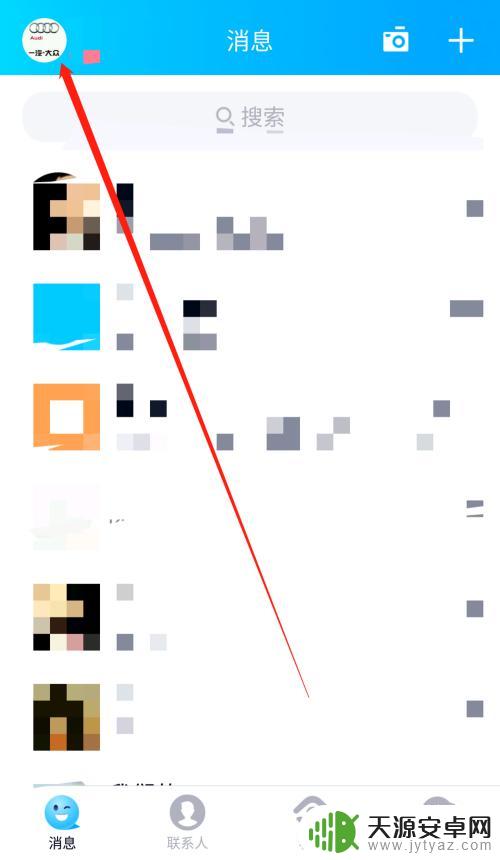
2.进入手机QQ的个人中心页面后,点击页面左下角的设置,进入手机QQ的设置页面。
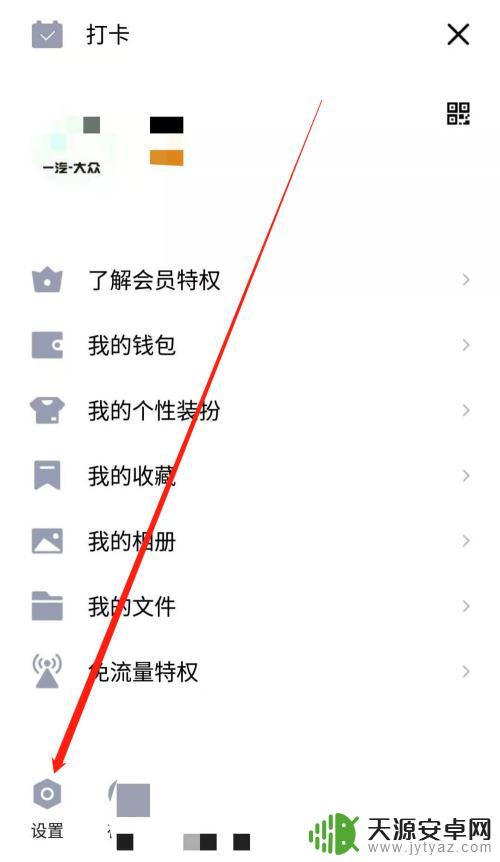
3.进入手机QQ的设置页面后,点击帐号安全一栏,进入手机QQ的帐号安全页面。
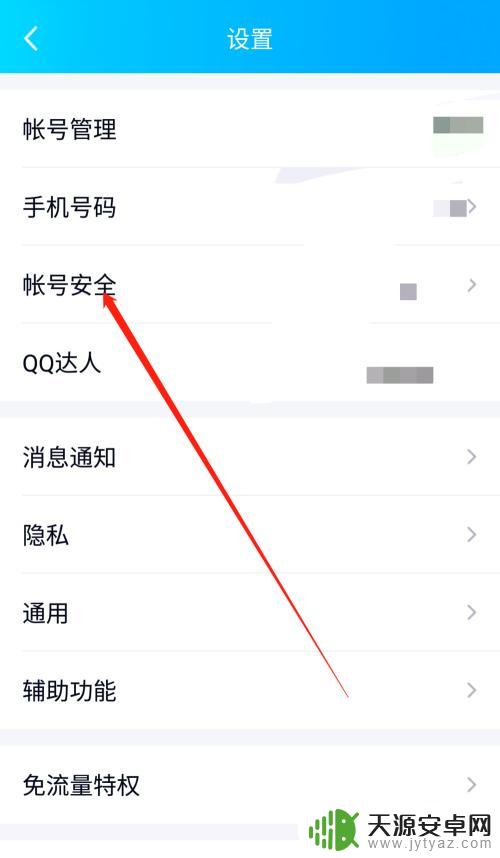
4.在手机QQ的帐号安全页面中,点击QQ安全中心。在QQ安全中心页面中,点击密保手机,进入密保手机页面。
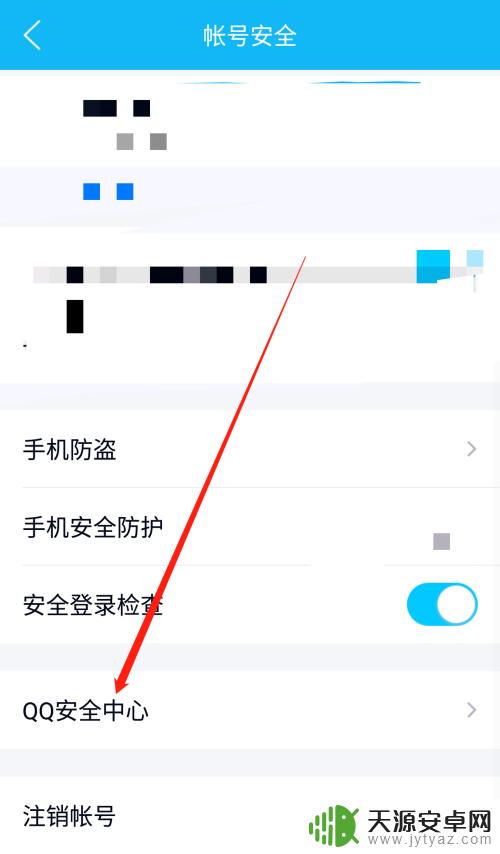
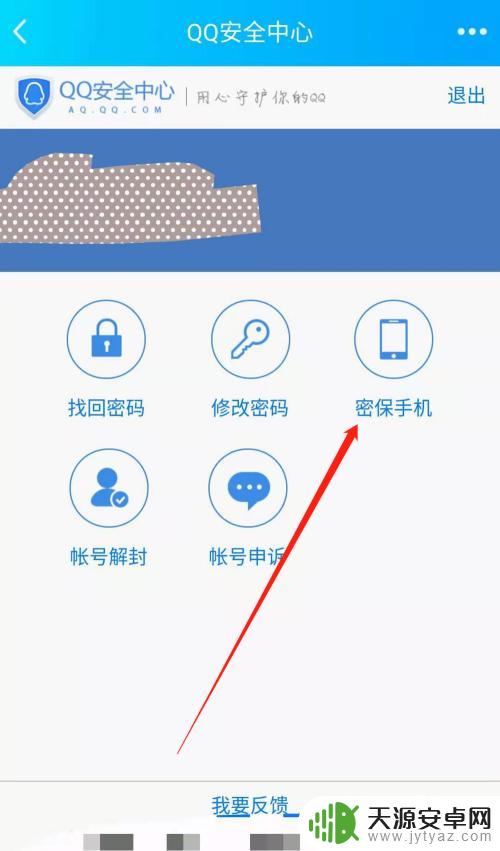
5.进入密保手机页面后,点击立即设置。进入设置密保手机页面,根据页面提示输入要绑定的密保手机号码,点击下一步。
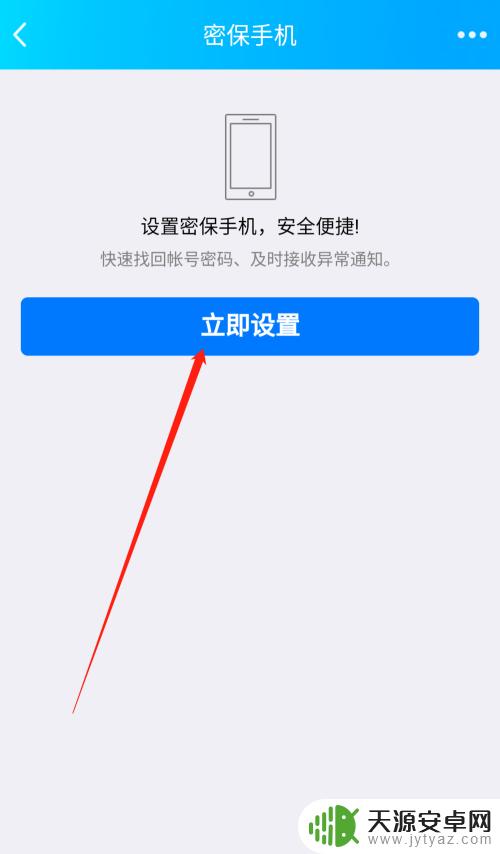
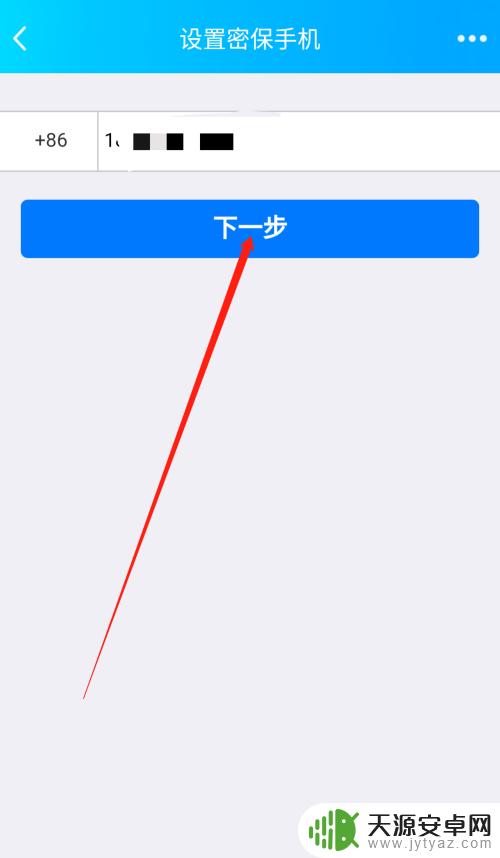
6.进入手机号码验证页面,根据页面提示用输入的密保手机号码发送一条短信。完成验证,验证成功后,在密保手机页面就会显示我们绑定的手机号码了。
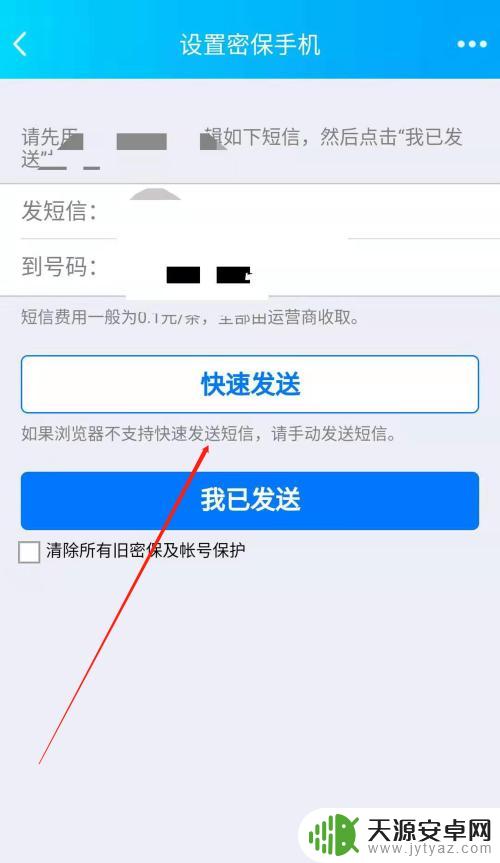
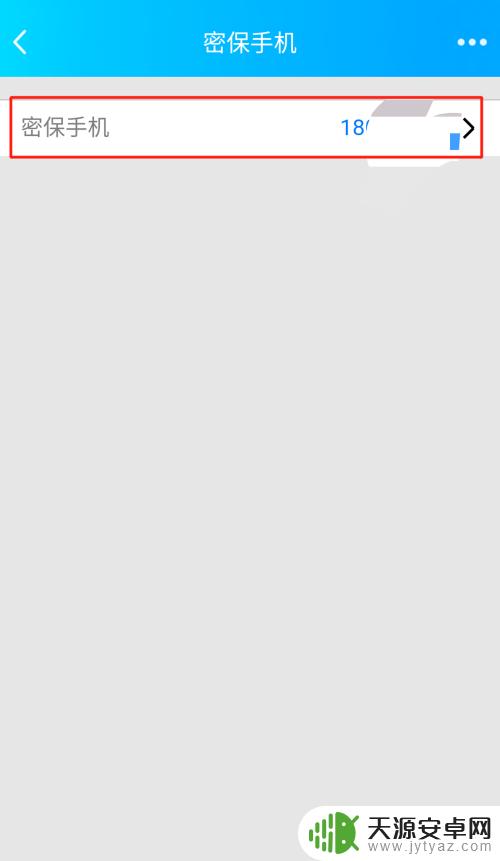
以上是如何快速设置手机密保手机的全部内容,如果遇到这种情况,你可以根据小编的操作进行解决,非常简单快速,一步到位。









